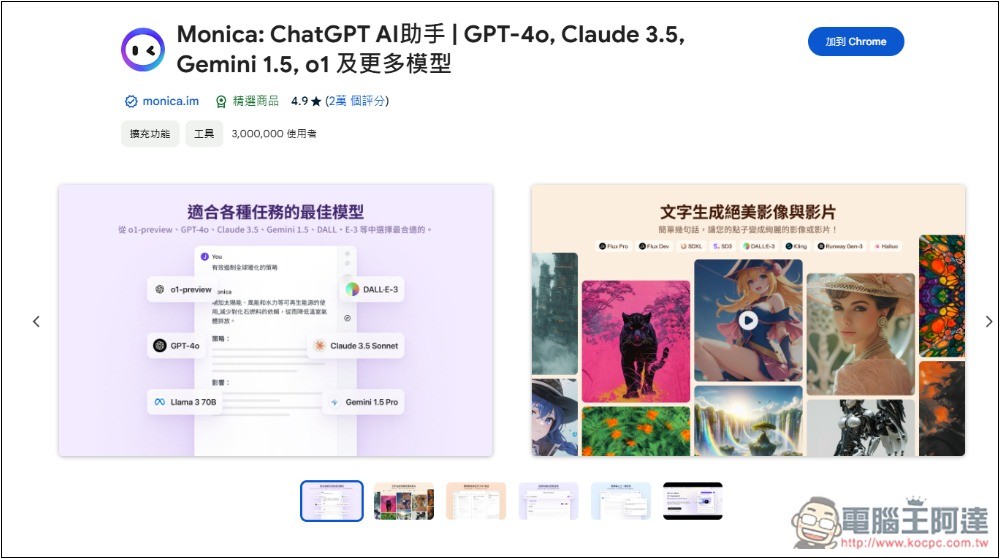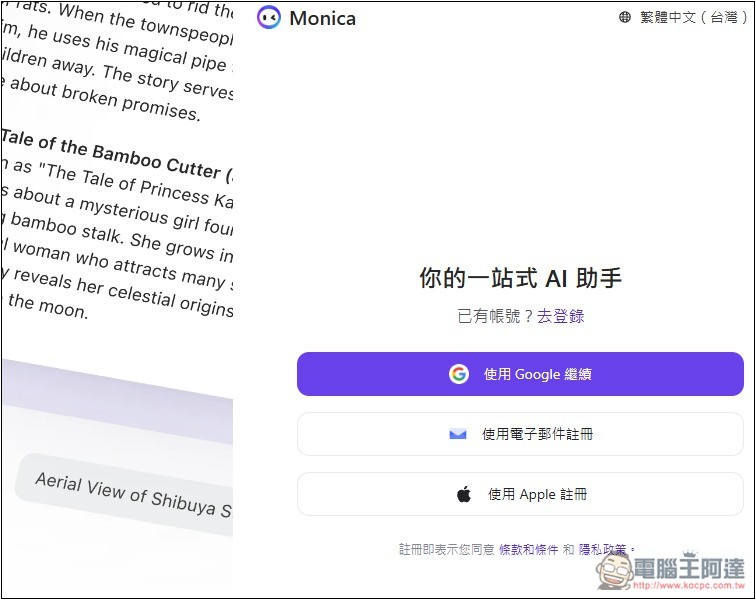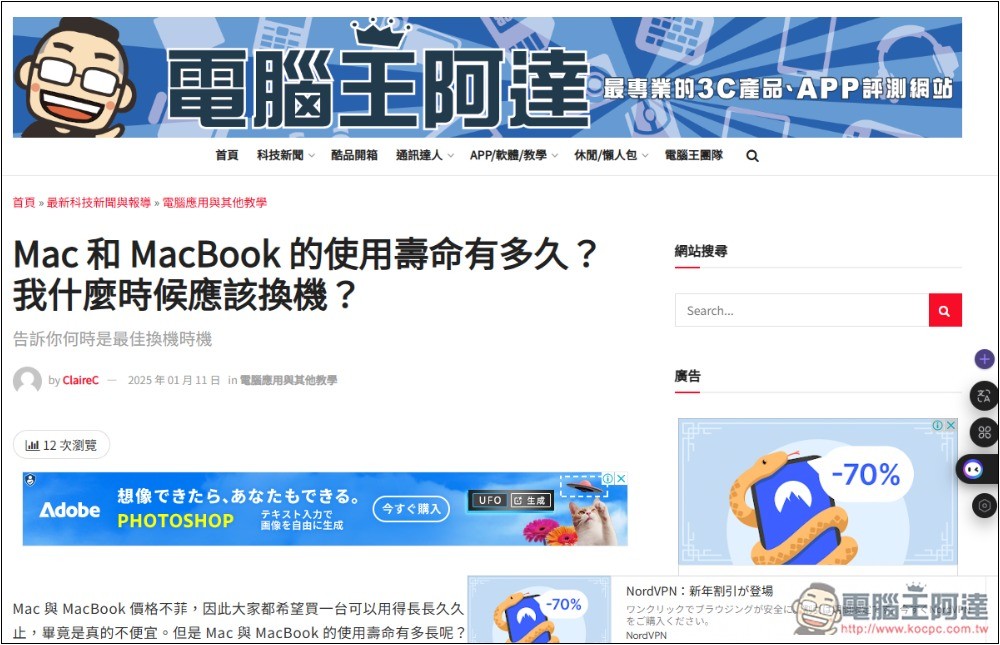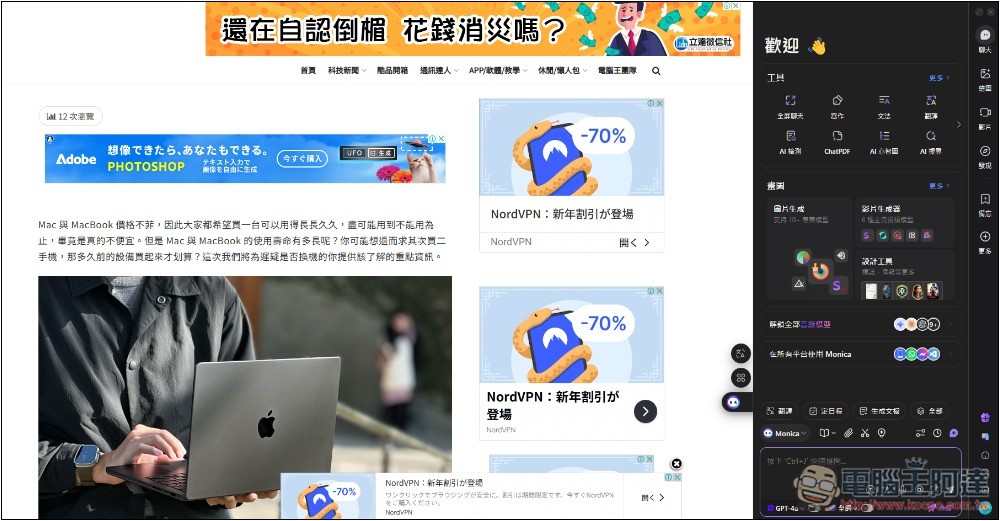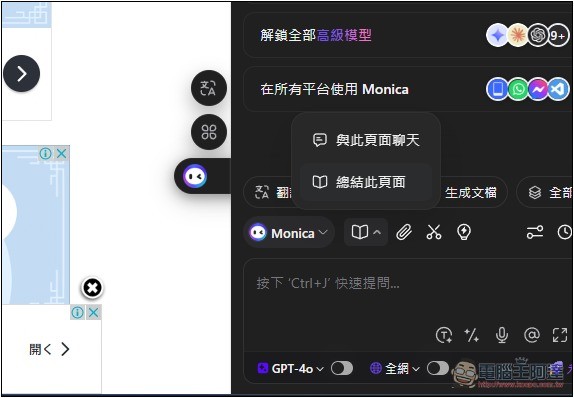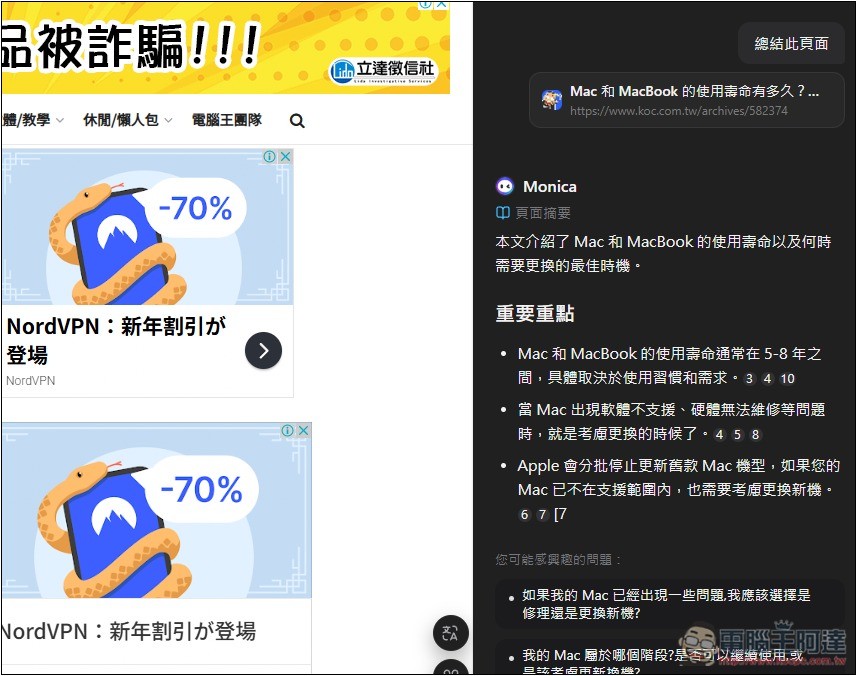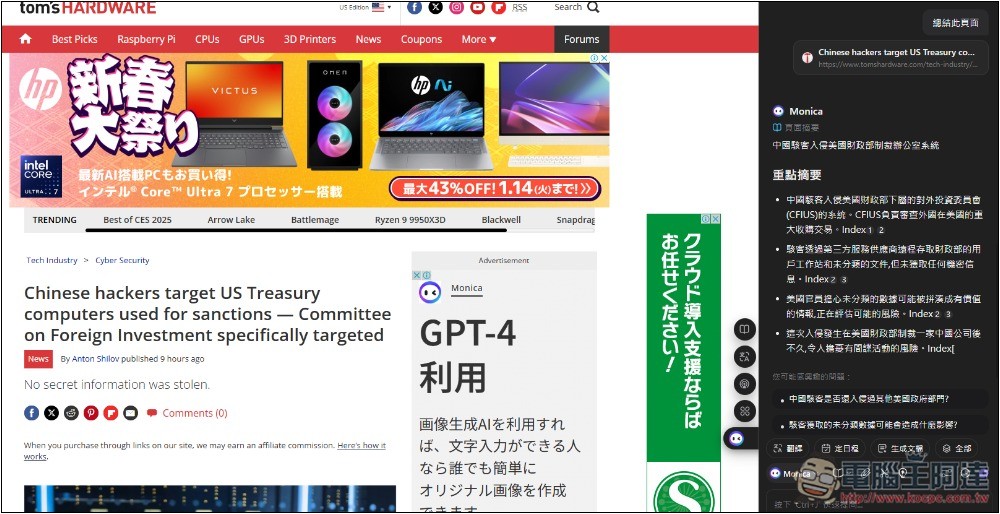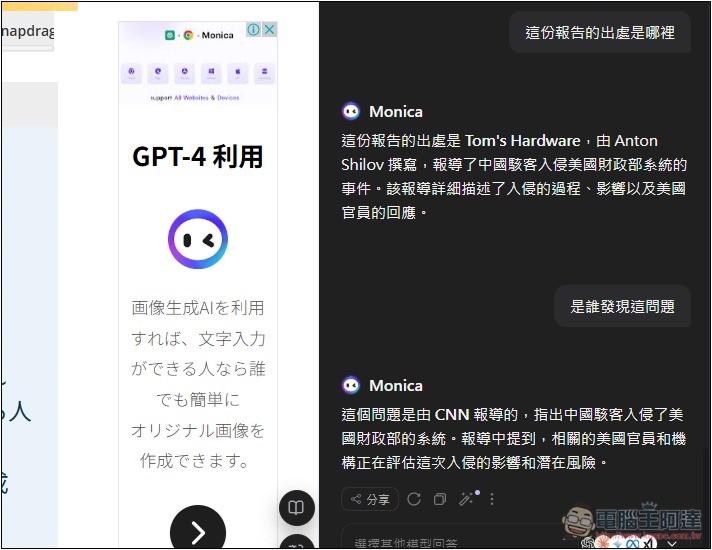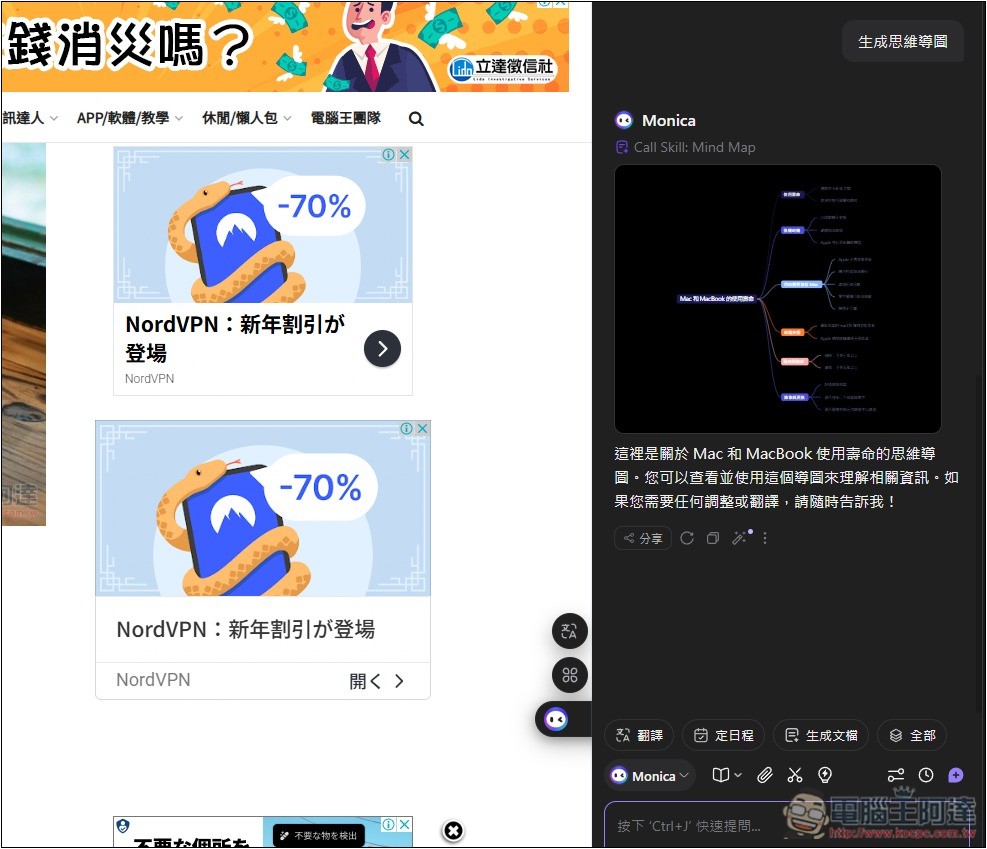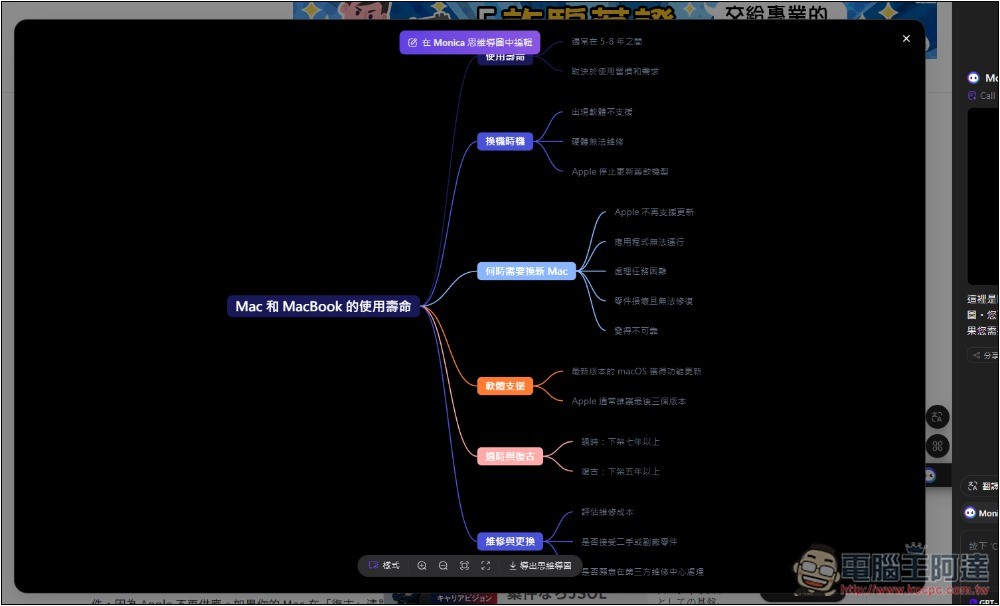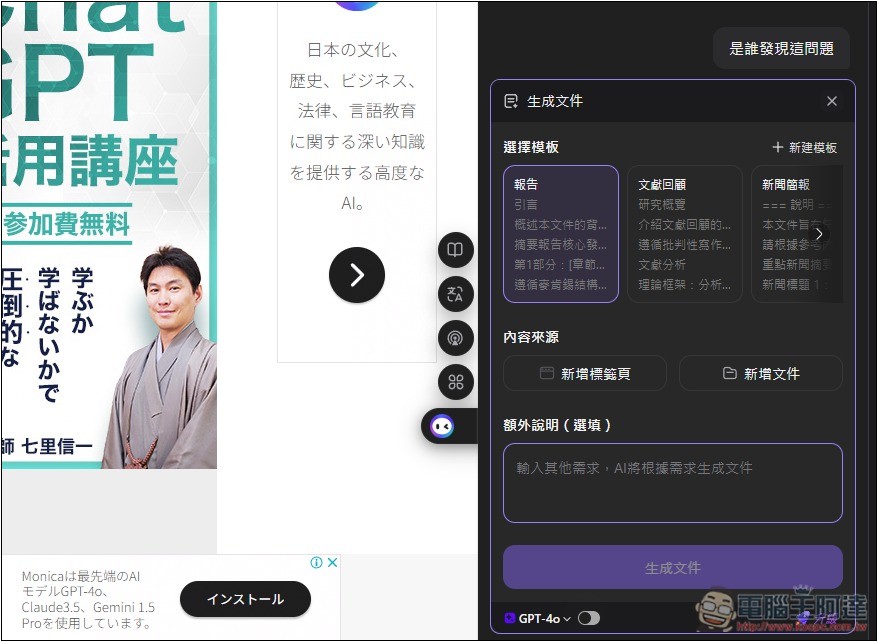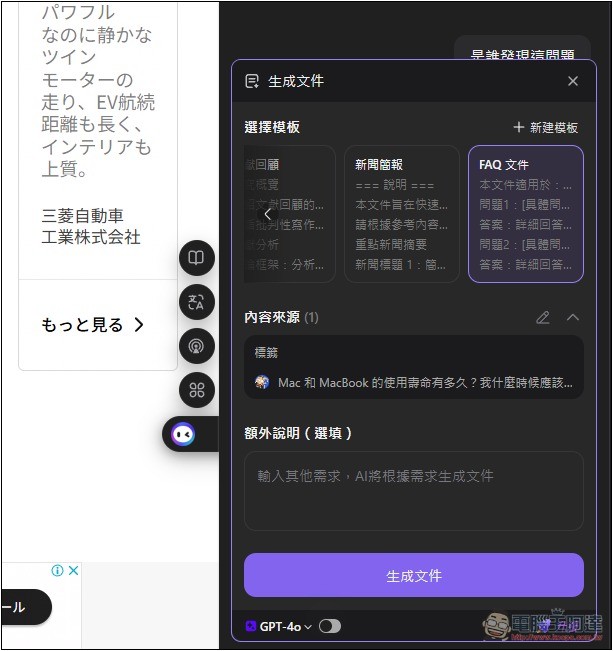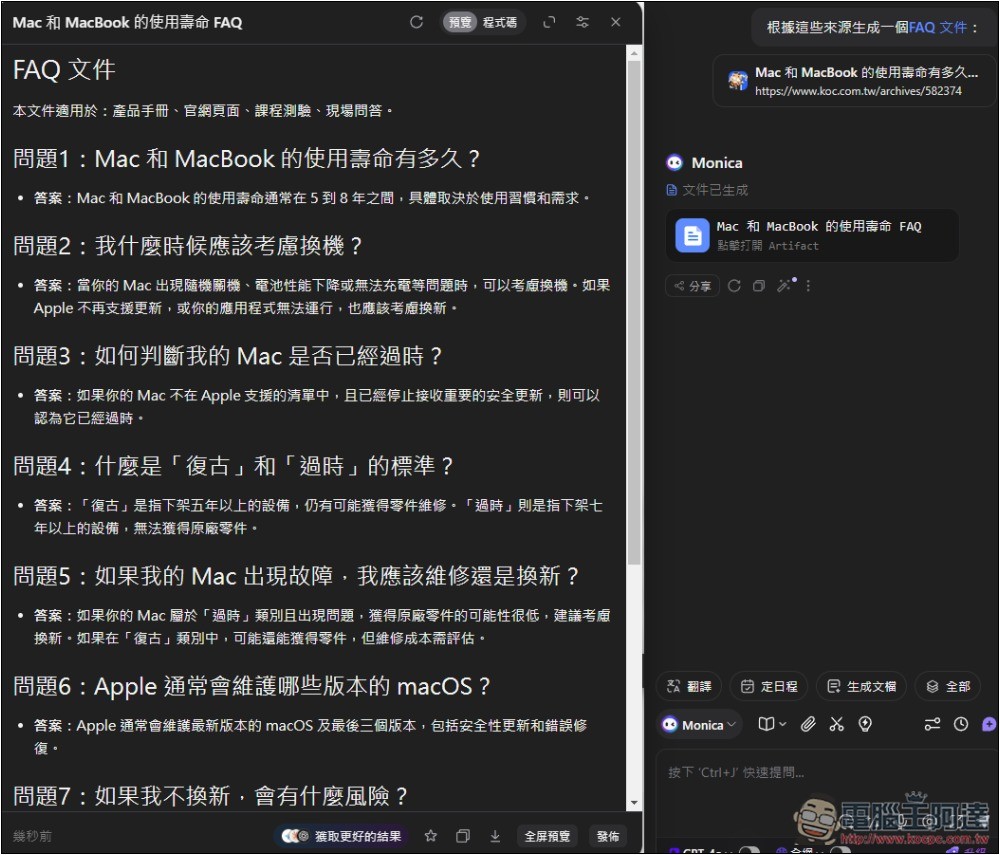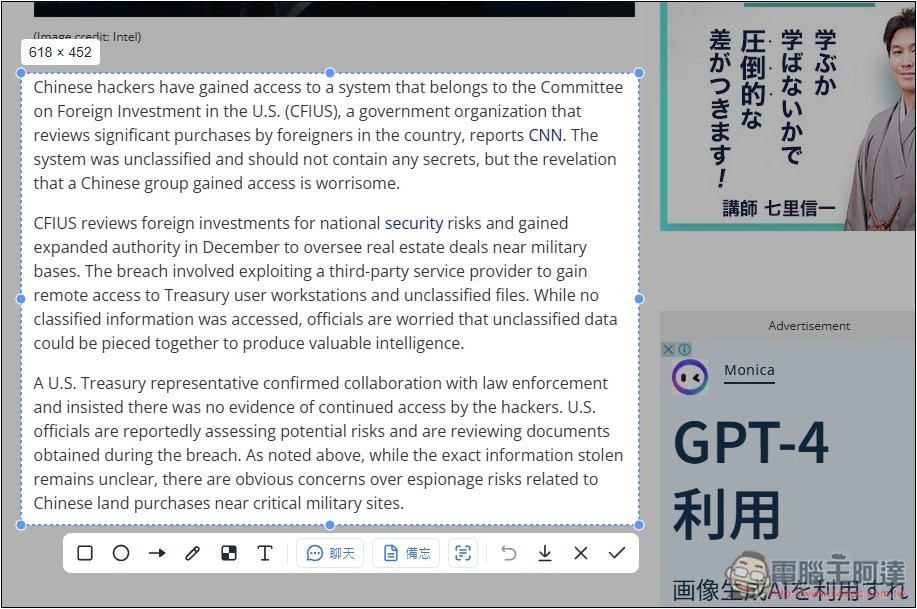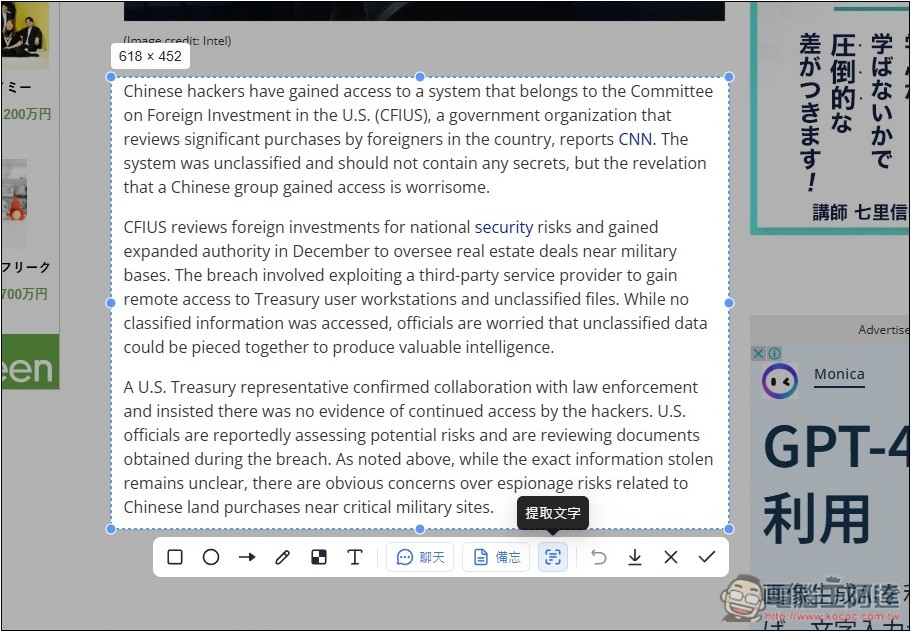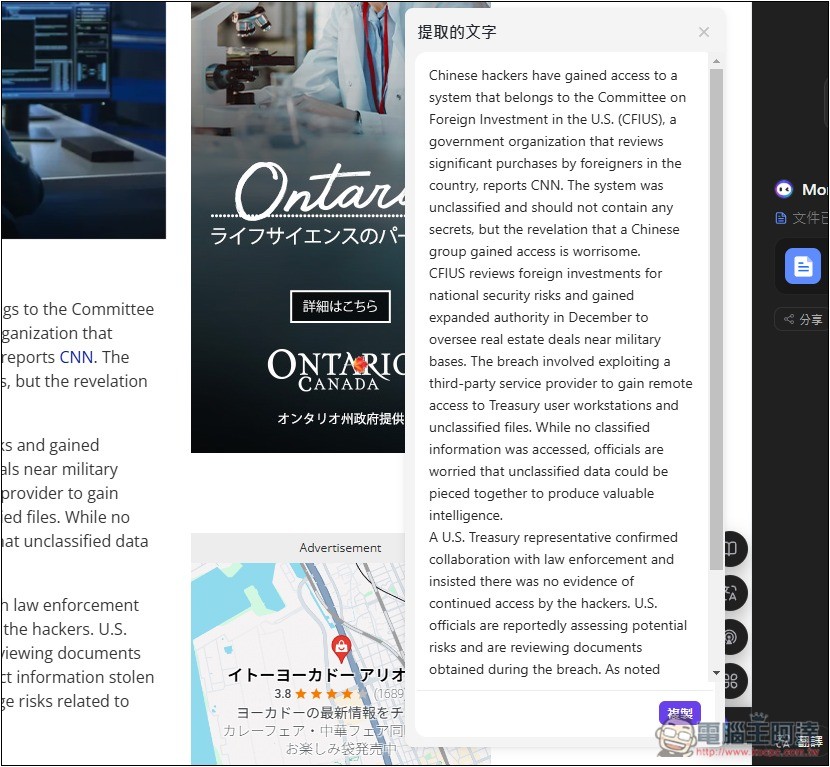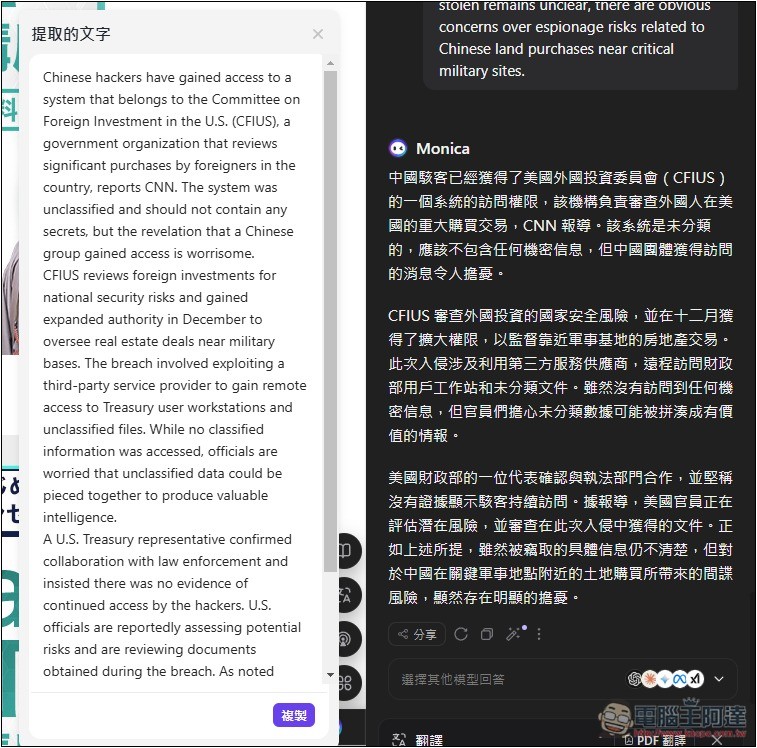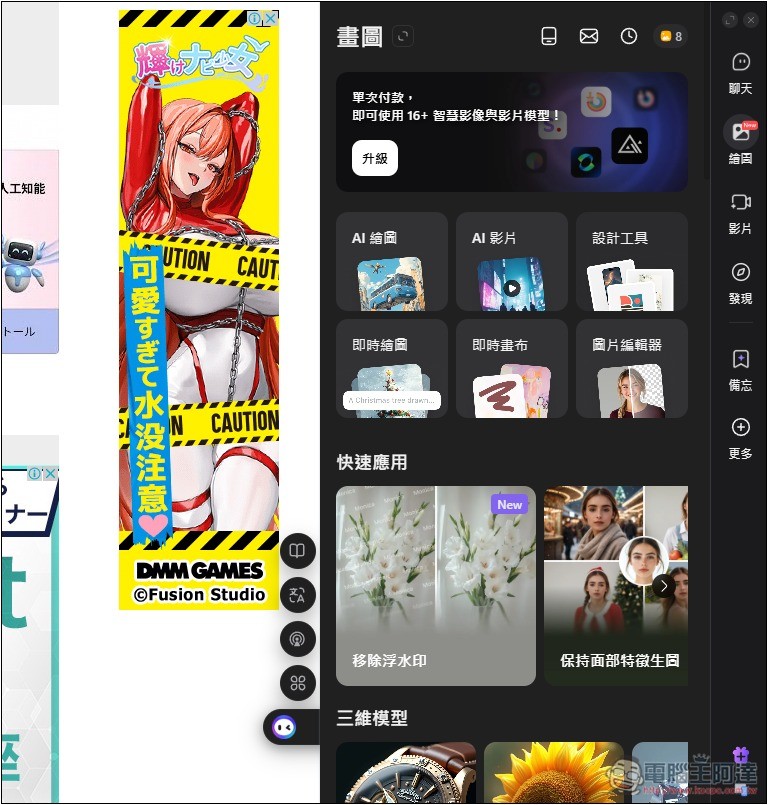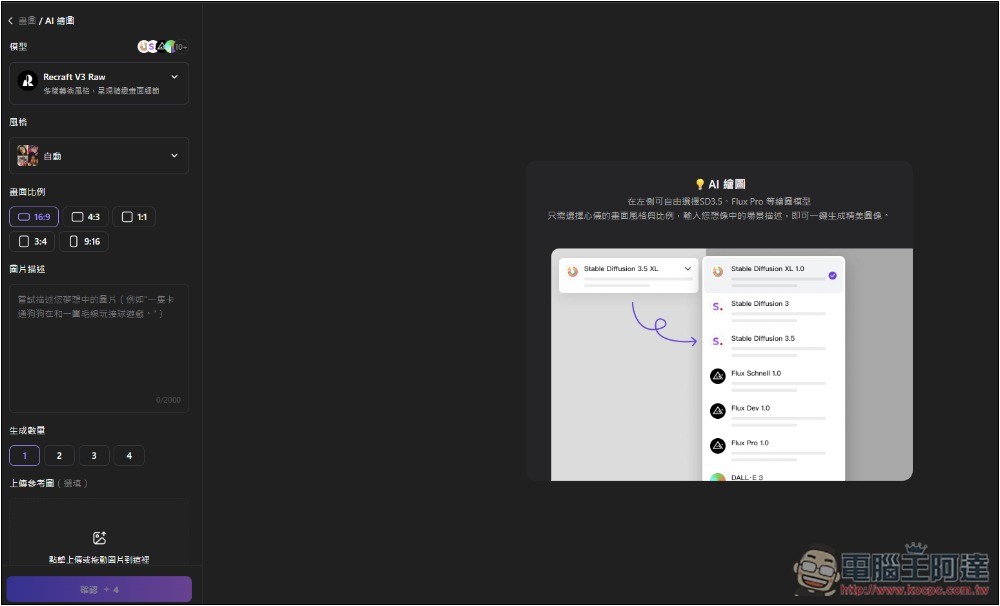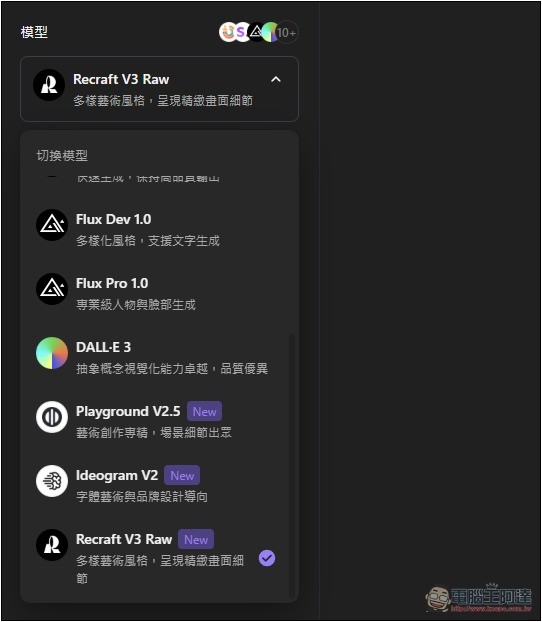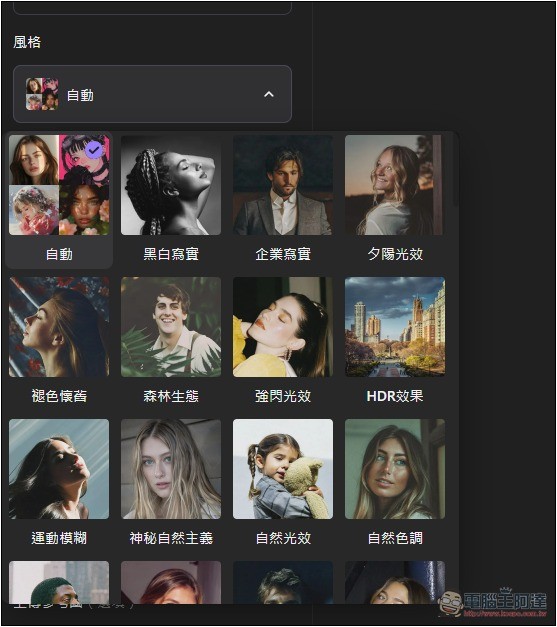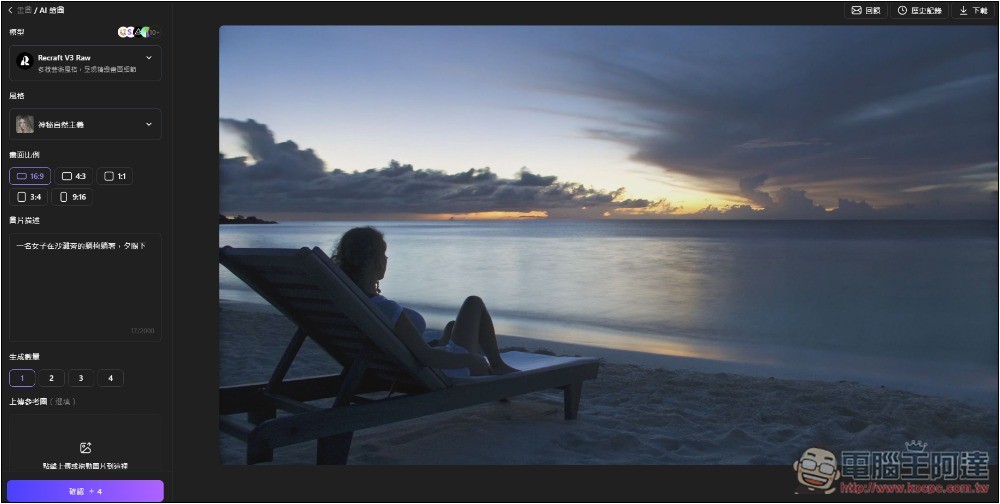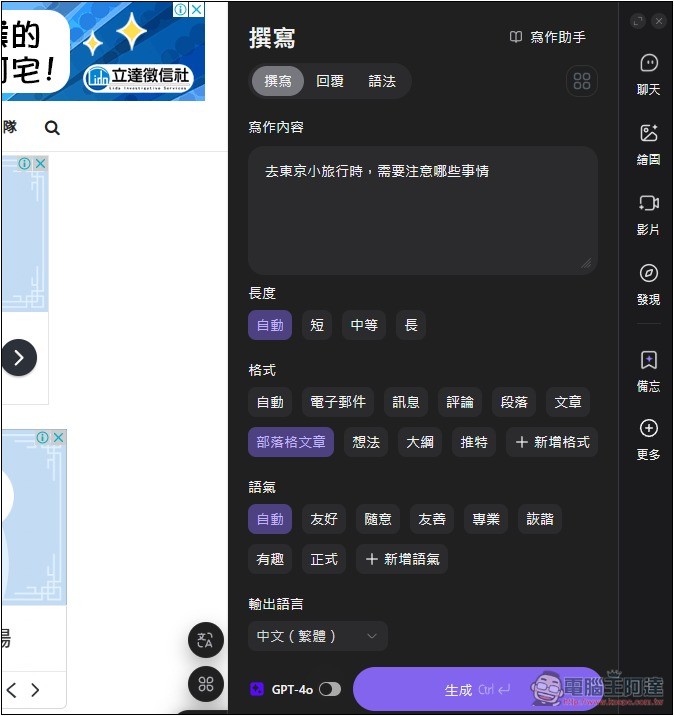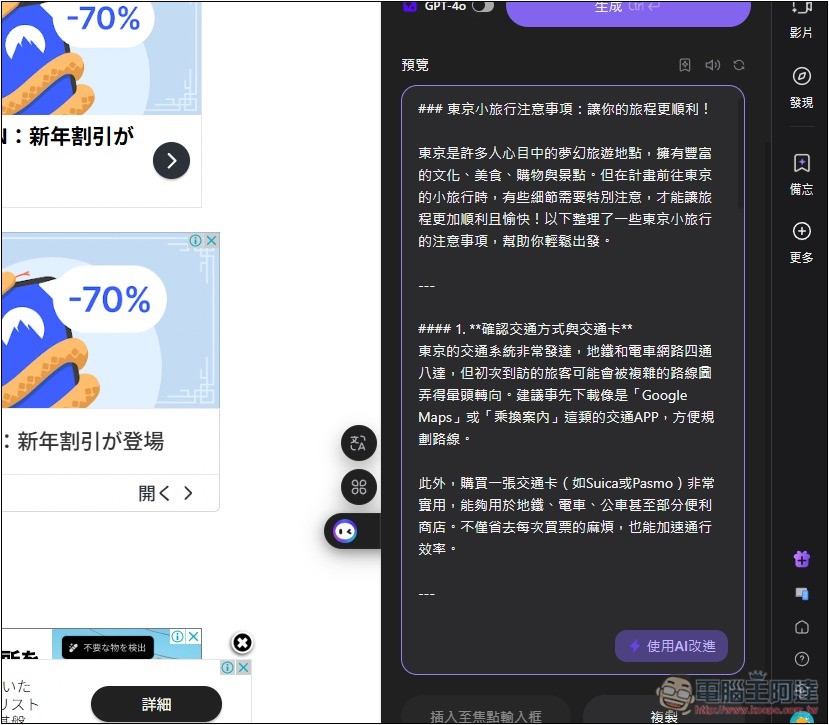現今生活可說不能沒有 AI 助手,有了 AI 後,很多事情都會變容易許多,像是上網閱讀文章時,透過 AI 即可快速獲得該篇文章的重點;閱讀外文時,AI 也能即時翻譯成中文;需要寫作時,AI 不僅能提供靈感,還能幫忙把大部分內容寫完;要用到圖片時,直接透過 AI 生成即可等等。
這篇就要推薦一個非常強大的 Monica AI 工具,完完全全 All in one,不僅整合目前市面上最知名的 AI 模型,如:OpenAI、Claude、Llama 等,還內建幾乎所有你需要用到的 AI 功能,上面提的都有,也支援 PDF 閱讀、生成影片和音樂等,幾乎可說是裝這款,就能滿足所有需求。
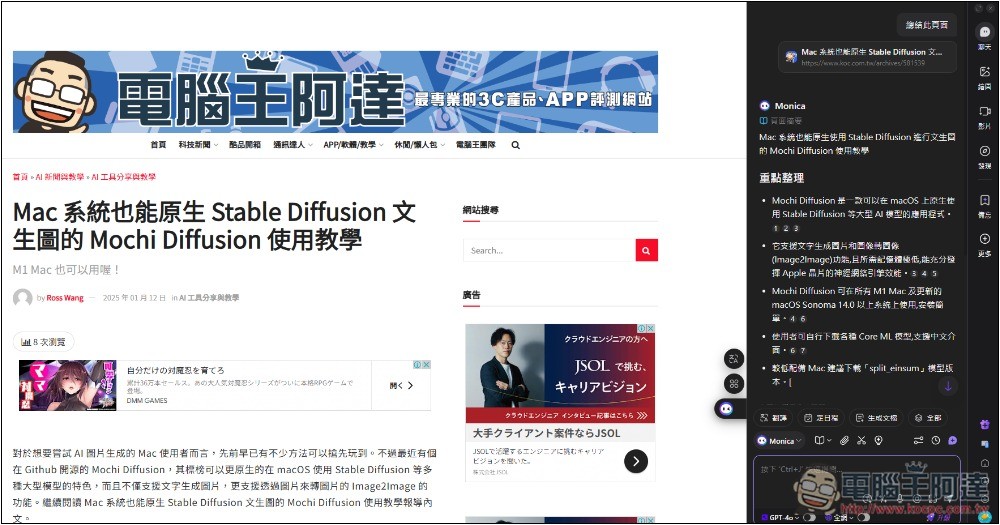
Monica 全能 AI 助手簡介
Monica AI 是一款標榜專為台灣用戶打造的 All in One 工具,支援全平台,Windows、Mac、iOS、Android 都有應用程式,也提供瀏覽器擴充功能,下面我會以瀏覽器為介紹範例。
免費版雖然不能用 GPT-4o、Claude 3.5 Sonnet、Gemini 1.5 Pro、o1-preview 等這種進階或高級模型,但還是可以使用 GPT-4 mini 和 Claude 3 Haiku,而且每日有 40 次,絕對夠用。
就算不夠,也能改用 Monica 自家模型,我測試大多情況下,Monica 自己的模型就回應很不錯。
圖片生成、影片生成、ChatPDF 一樣免費版就能用,只是功能部分會有些限制。
Monica 操作教學
對於電腦用戶來說,我蠻推薦使用瀏覽器擴充功能,使用上比桌面版應用程式還方便:
使用時需註冊登錄帳號:
安裝好後,右側就會出現 Monica 的小圖示,也支援 Ctrl + M 快捷鍵快速啟動:
打開之後,右側會出現 Monica 的聊天視窗,功能超級多,會分成三大區塊,工具、畫圖、聊天,右邊也有功能選單:
Monica 的功能非常多,這邊就舉例幾個我常用的功能。
1. 總結文章
聊天視窗上方有一個書本圖示,按這一個就能一鍵總結當前頁面的內容:
我測試「Mac 和 MacBook 的使用壽命有多久?我什麼時候應該換機?」這篇文章,我沒有切換其他模型,而是用 Monica 自家模型,效果已經非常不錯,重點確實都有整理出來:
如果是外文內容,它一樣會直接用中文總結,不用再另外要求翻譯:
總結沒有你想要的答案,也能直接跟 AI 對談,詢問文章內有沒有相關內容:
2. 將內容生成思維導圖、文件
這是我很喜歡的功能之一,Monica 可以將內容生成思維導圖,讓你能更容易了解整個內容。回覆下方就能找到生成思維導圖功能,按一下即可生成:
將整篇文章內容,用思維導圖的方式呈現,真的更容易了解。覺得不錯的話,還可以將這張圖下載下來收藏:
除了思維導圖,也能生成各種主題的文件,預設的報告、文章回顧、新聞簡報、FAQ 等,也能字型建立模板:
我把前面的「Mac 和 MacBook 的使用壽命有多久?我什麼時候應該換機?」轉成 FAQ 文件:
Monica 就會生成跟文章內有關的問題和回答,還提供程式碼格式,讓我們可以直接丟給自己正在訓練的 AI:
3. 詢問圖片或截圖內容
Monica 也具備視覺能力,可以分析你上傳或擷取的圖片內容,來回答相關問題。
你可以直接按迴紋針上傳檔案,或是透過內建的螢幕截圖功能來擷取:
我擷取國外某篇文章的內容:
下方會出現工具列,可以直接將內容丟給 AI(按聊天),也支援 OCR 技術來提取文字。如果你只是想要製作一張截圖,也能用 Monica 的截圖功能,左側有一些箭頭、框框、和文字功能,擷取後可以直接編輯然後將截圖下載下來:
我使用提取文字,果然剛剛擷取範圍的文字都變成可編輯複製:
接著我就丟到 AI 要求翻譯,就獲得中文內容了:
4. AI 圖片生成
Monica 也提供各種 AI 繪圖功能,包括圖片生成、影片生成、設計工具、即時畫布、圖片編輯、移除浮水印等等,都可以在繪圖功能選單中找到:
不過製作時,會另外開啟一個視窗,不是在原本的聊天室裡面完成:
AI 繪圖也提供超多模型,包括 Recraft V3 Raw、Flux、DALL-E、Ideogram 等,下方都會說明適合用於哪一類的圖片:
風格也有很多選擇,包括黑白、褪色懷舊、企業寫實、HDR效果、夕陽光效等:
生成速度也蠻快的,執行之後幾秒鐘就完成:
5. AI 寫作
Monica 的 AI 寫作功能也超豐富,可以指定要的長度、格式、語氣等,並支援多國語言:
隨隨便便就生成出上千字的內容: